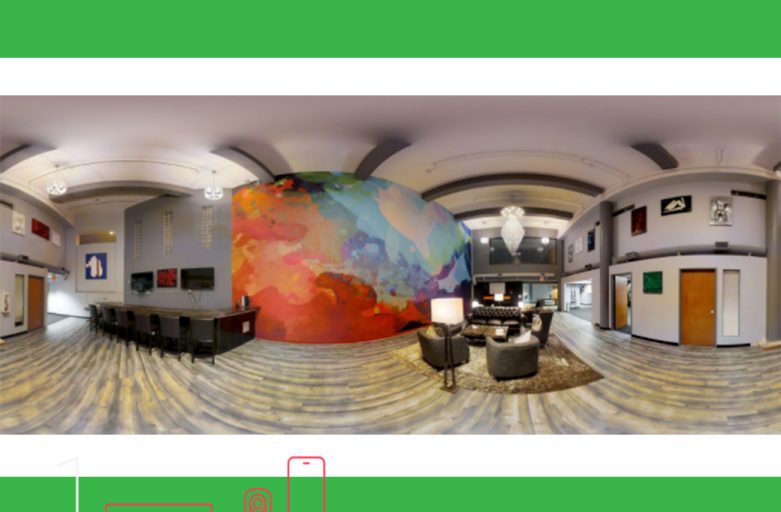คู่มือนี้จะเป็นการแนะนำกระบวนการถ่าย และดาวน์โหลดการทำ 360 Snapshot ใน Matterport workshop และจะมีการสอนการแชร์ภาพ 3 มิติ กับทาง Facebook ก่อนจะเริ่มการทำจะขอแสดงภาพ 360 ให้คุณดูก่อนว่าจะเป็นอย่างไร และจะได้ทำให้คุณมองเห็นภาพที่ชัดเจนมากยิ่งขึ้นก่อนเริ่มทำงานจริง ดูภาพที่ด้านล่าง

สังเกตว่าภาพนั้นจะมีการบิดเบี้ยวอย่างผิดปกติ จะบอกว่าไม่ต้องกังวล ซึ่งมันเป็นเรื่องปกติ การเปลี่ยนสแนปชอตแบบ 360 องศาจากทรงกลมเป็นภาพแบนจะทำให้เกิดการบิดเบือนของภาพ อย่างไรก็ตาม การอัปโหลดสแน็ปช็อตเดียวกันนี้ไปยัง Facebook จะเปลี่ยนรูปภาพให้เป็นสแน็ปช็อต 3 มิติ ที่แท้จริงจะเป็นอีกแบบหนึ่งแบบภาพด้านล่างนี้
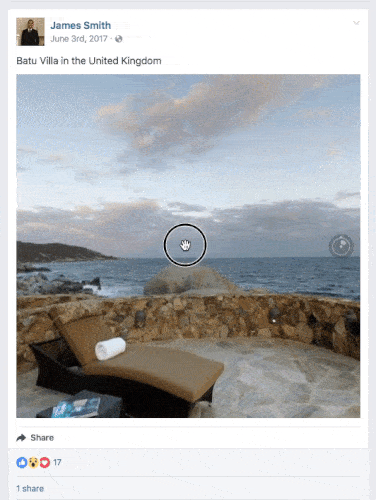
คำแนะนำ
ถ่ายภาพ 360º Snapshot
- เปิด 3D Showcase ที่คุณต้องการทำถ่ายภาพ 360 องศา
- สลับไปที่เวิร์กชอปโดยคลิกปุ่มแก้ไขพื้นที่ ” Edit Space”
- เลือกไอคอนกล้อง “Camera icon” ในกล่องเครื่องมือทางด้านขวา
- วางตำแหน่งกล้องตามที่คุณต้องการ
– คลิกและลากเมาส์ เพื่อจัดเฟรมภาพ จากนั้นใช้ปุ่มลูกศรเพื่อปรับแต่งภาพ - คลิกไอคอนรูปภาพ 360º “Photo icon” ที่ด้านบนขวาของรูปภาพ
- คลิกไอคอนรูปภาพขนาดใหญ่ “Large photo icon” ที่ด้านล่างของภาพเพื่อถ่ายภาพสแนปชอต
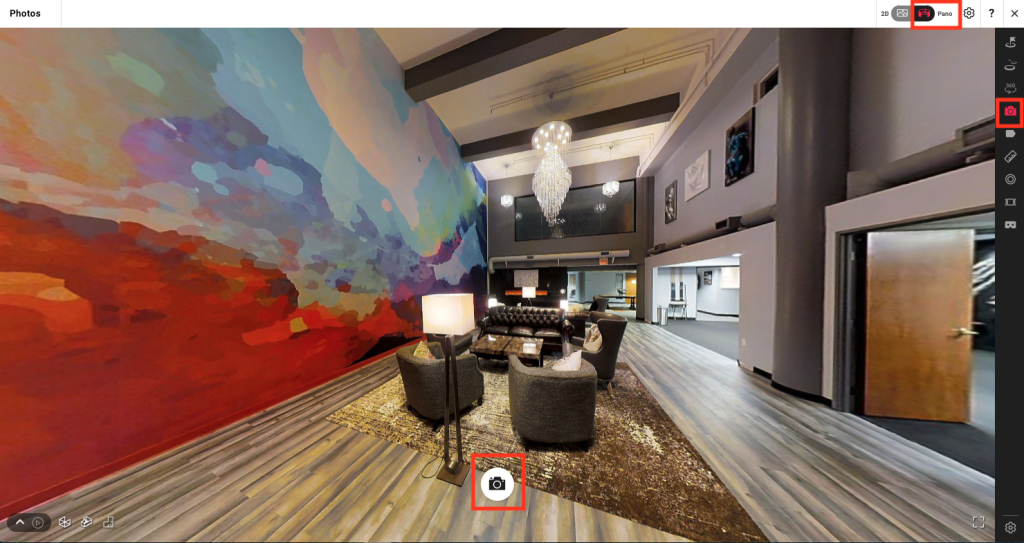
ดาวน์โหลด 360º Snapshot
- คลิกที่แท็บ “Downloads”
- ไปที่ “Photos”
– ภาพขนาดย่อของ 360º snapshot จะปรากฏกว้างกว่าภาพที่เหลือมาก และจะมีการกำหนด “360º” ที่ด้านล่างขวาของภาพ - คลิก 360º snapshot เพื่อขยายภาพขึ้นมา
- ในหน้าต่างป๊อปอัป ให้คลิกไอคอนดาวน์โหลดที่ด้านบนขวา
- 360º snapshot จะดาวน์โหลดเป็น JPEG
- 360º snapshot จะบันทึกที่ 4,096 x 2,048 พิกเซล ตามค่าเริ่มต้น โดยไม่คำนึงถึงอุปกรณ์ที่ใช้ในการถ่ายภาพเมื่อตอนเริ่มทำงานมา
- ขนาดภาพ 360º snapshot จะอยู่ในช่วงตั้งแต่หนึ่งถึงสาม MB ขึ้นอยู่กับรายละเอียดของภาพ
- 360º snapshot ใช้วิธีฉายภาพแบบเส้นตรง ซึ่งจะเปลี่ยนภาพทรงกลมเป็น 2D แบบแบน